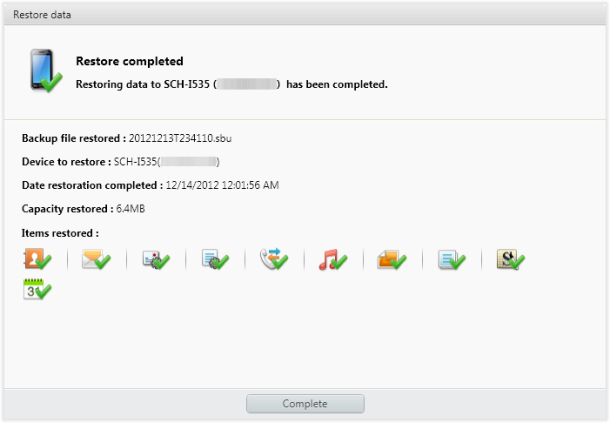Samsung Kies 3.2 – Kết nối giữa điện thoại và máy tính để bàn.
Samsung Kies tạo ra một cầu nối giữa điện thoại và máy tính để bàn. Kies kết nối các thiết bị thông qua cáp USB hoặc Wifi. Cho dù đó là quản lý của bạn âm nhạc, hình ảnh, video, tải podcast hoặc tạo ra một bản sao lưu an toàn danh bạ và lịch của bạn, Kies kết hợp tất cả các tính năng này trong một giao diện tươi mới và dễ sử dụng.

Tải Samsung Kies 3.2 [Phiên bản mới nhất]
Thông tin:
- Tiêu đề: Kies 3.2
- Dung lượng: 37.03MB
- Yêu cầu: Windows XP / Vista / Windows 7 / XP 64-bit / Vista 64-bit / Windows 7 64-bit / Windows 8 / Windows 8 64-bit / Windows 10 / Windows 10 64-bit
- Ngôn ngữ: Nhiều ngôn ngữ
- Giấy phép: Miễn phí
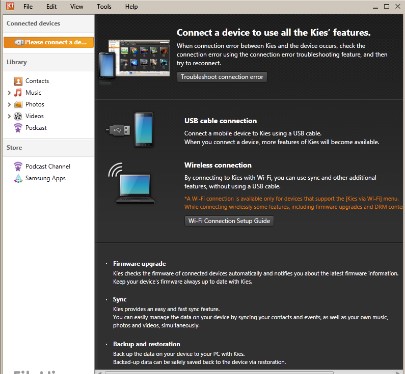
Danh sách bài hát có thể được tạo ra và đồng bộ giữa các thiết bị và nền tảng khác nhau bao gồm cả iTunes. Để giữ cho điện thoại của bạn đến nay, Kies cho phép bạn tải về các ứng dụng, ví dụ như từ Samsung App Store, và firmware để cài đặt chúng vào điện thoại của bạn ngay lập tức. Kies Air là phiên bản điện thoại thông minh của chương trình mang lại những trải nghiệm với điện thoại của bạn, quá.
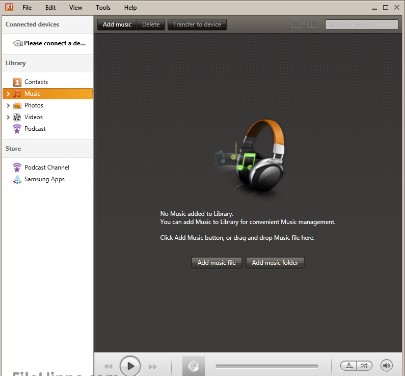
Tính năng, đặc điểm:
- Bất cứ ai cũng có thể tải về ứng dụng miễn phí. Thành viên và không thành viên.
- Danh sách mong muốn. Lưu các ứng dụng yêu thích của bạn để tải về khi bạn đã sẵn sàng.
- Dễ dàng thanh toán. Lưu chi tiết thanh toán của bạn trong hồ sơ Samsung Apps của bạn để mua hàng nhanh hơn trong tương lai.
- Hiển thị thông minh. Cài đặt điện thoại của bạn để chỉ các ứng dụng xem chạy trên thiết bị cầm tay của bạn.
- My Downloads. Xem tất cả mua và tải về quá khứ của bạn. Tải họ một lần nữa nếu bạn cần.
- Tìm kiếm nhanh. Tìm kiếm theo từ khóa để có được kết quả liệt kê theo thứ tự phổ biến.
Sử dụng Samsung Kies 3 để đồng bộ dữ liệu điện thoại Galaxy với PC
Bước 1: Hãy chọn chiếc điện thoại Samsung Galaxy của bạn trên giao diện Kies rồi vào tab Sync.
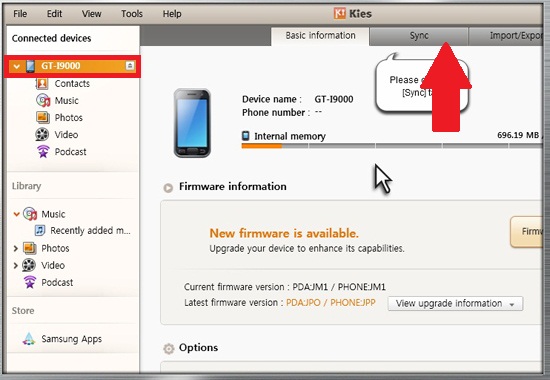
Bước 2: Tích chọn danh bạ và lịch và bấm nút Sync (thường sẽ đồng bộ với phần mềm Outlook trên PC).
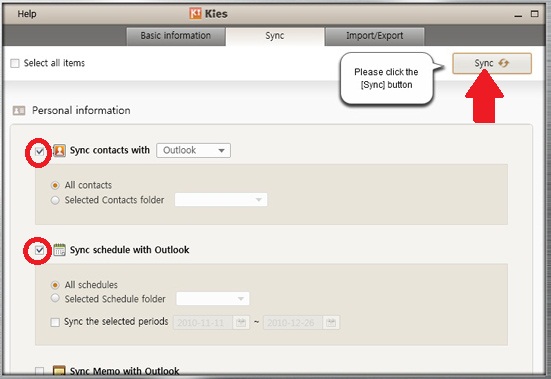
Bước 3: Vẫn trong tab Sync, kéo xuống dưới sẽ là những lựa chọn để đồng bộ nhạc, ảnh và video. Tích chọn xong lại bấm nút Sync.
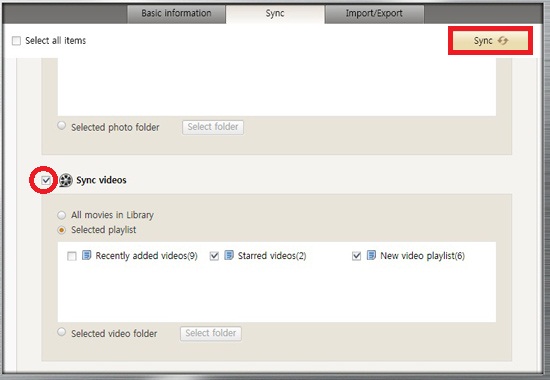
Sử dụng Kies sao lưu và phục hồi cho điện thoại Samsung
Sao lưu
Bước 1: Tải và cài đặt bộ công cụ Kies cho máy tính cá nhân theo link sau (Windows | Mac). Kết nối điện thoại với máy tính thông qua cáp nối USB.
Bước 2: Nếu bạn đã cài đặt thành công Kies cho máy tính bạn sẽ thấy màn hình sau trên Kies:
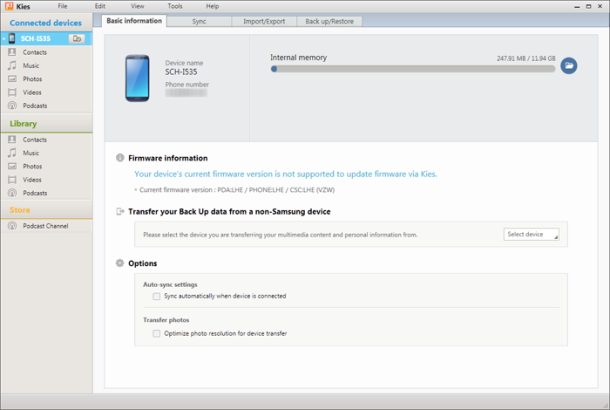
Bước 3: Click vào tab Backup/Restore, chọn các ứng dụng và file muốn sao lưu, Kéo chuột xuống cuối màn hình và chọn Backup.
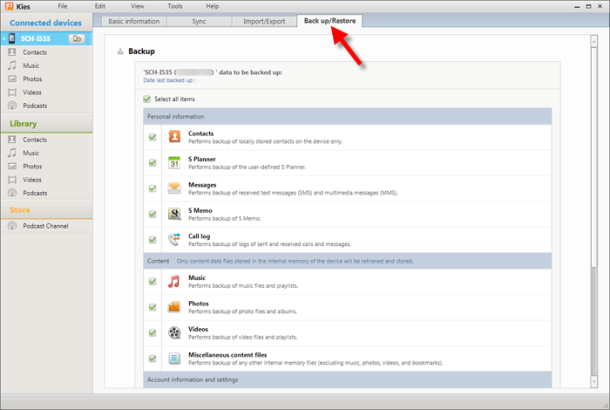
Bước 4: Chờ đợi quá trình sao lưu kết thúc và click vào nút Complete.
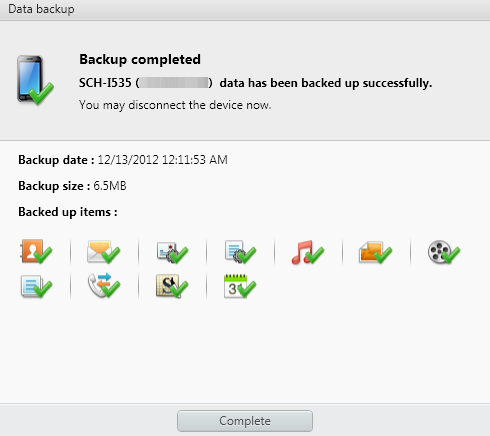
Phục hồi:
Bước 1: Trong tab Backup/Restore Kéo thanh trượt xuống cuối cùng màn hình vào nhấn chọn nút Restore. Một bảng cảnh báo hiện ra, click chọn Continue.
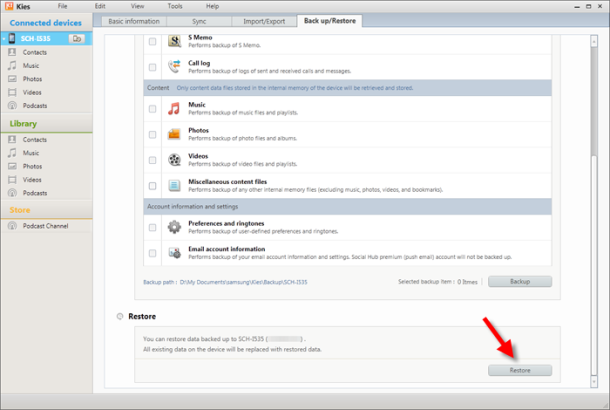
Bước 2: Chọn File backup đã sao lưu trước đó và click next.
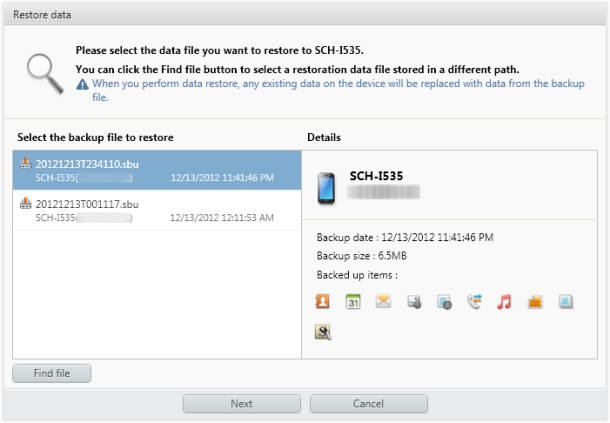
Bước 3: Chọn các dữ liệu bạn muốn phục hồi sau đó click next để tiến hành phục hồi điện thoại.
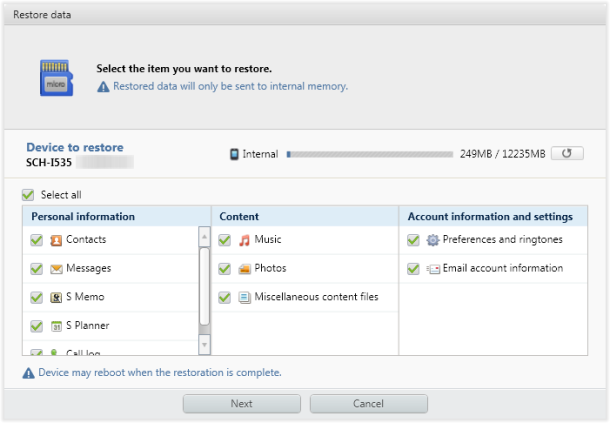
Bước 4: Sau khi quá trình phục hồi hoàn tất, một bảng xác nhận hiện ra, click chọn Complete và điện thoại của bạn sẽ tự đông khởi động lại. Bạn đã phục hồi thành công điện thoại của mình.